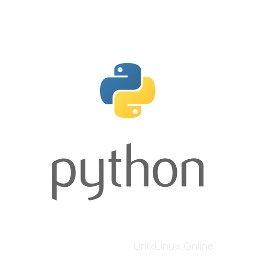
Dans cet article, nous aurons expliqué les étapes nécessaires pour installer et configurer Pip python sur Ubuntu 18.04 LTS. Avant de poursuivre ce didacticiel, assurez-vous que vous êtes connecté en tant qu'utilisateur avec des privilèges sudo. Toutes les commandes de ce didacticiel doivent être exécutées en tant qu'utilisateur non root.
Pip signifie "Pip Installs Packages". Pip est un système de gestion de paquets basé sur la ligne de commande. Il est utilisé pour installer et gérer des logiciels écrits en langage Python.
Installer Pip sur Ubuntu 18.04
Étape 1. Tout d'abord, avant de commencer à installer un package sur votre serveur Ubuntu, nous vous recommandons de toujours vous assurer que tous les packages système sont mis à jour.
sudo apt update sudo apt upgrade
Étape 2. Installez PIP sur Ubuntu.
- Installation de pip pour Python 3.
sudo apt update sudo apt install python3-pip
Une fois l'installation terminée, vérifiez l'installation en vérifiant la version de pip :
pip3 --version
- Installation de pip pour Python 2.
sudo apt update sudo apt install python-pip
Vérifiez l'installation en imprimant le numéro de version de pip :
pip --version
Étape 3. Utilisation de base de PIP.
- Utilisation de base de PIP pour Python 3
Pour répertorier toutes les commandes dans PIP, entrez ce qui suit
pip3 --help
Obtenir des informations sur la commande spécifique entrée suivante
pip3 install --help
Pour rechercher un package avec PIP, entrez ce qui suit
pip3 search PACKAGE_NAME
Installez le package avec le PIP entrez suivant dans le terminal
pip3 install PACKAGE_NAME
Pour installer le package à partir du fichier requirements
pip3 install -r requirements.txt
Package de mise à niveau avec PIP
pip3 install --upgrade PACKAGE_NAME
Désinstaller le package avec PIP
pip3 uninstall PACKAGE_NAME
- Utilisation de base de PIP pour Python 2
Pour répertorier toutes les commandes dans PIP, entrez ce qui suit
pip --help
Obtenir des informations sur la commande spécifique entrée suivante
pip install --help
Pour rechercher un package avec PIP, entrez ce qui suit
pip search PACKAGE_NAME
Installez le package avec le PIP entrez suivant dans le terminal
pip install PACKAGE_NAME
Pour installer le package à partir du fichier requirements
pip install -r requirements.txt
Package de mise à niveau avec PIP
pip install --upgrade PACKAGE_NAME
Désinstaller le package avec PIP
pip uninstall PACKAGE_NAME
C'est tout ce que vous devez faire pour installer Pip python sur Ubuntu 18.04. J'espère que vous trouverez cette astuce rapide utile. Si vous avez des questions ou des suggestions, n'hésitez pas à laisser un commentaire ci-dessous.